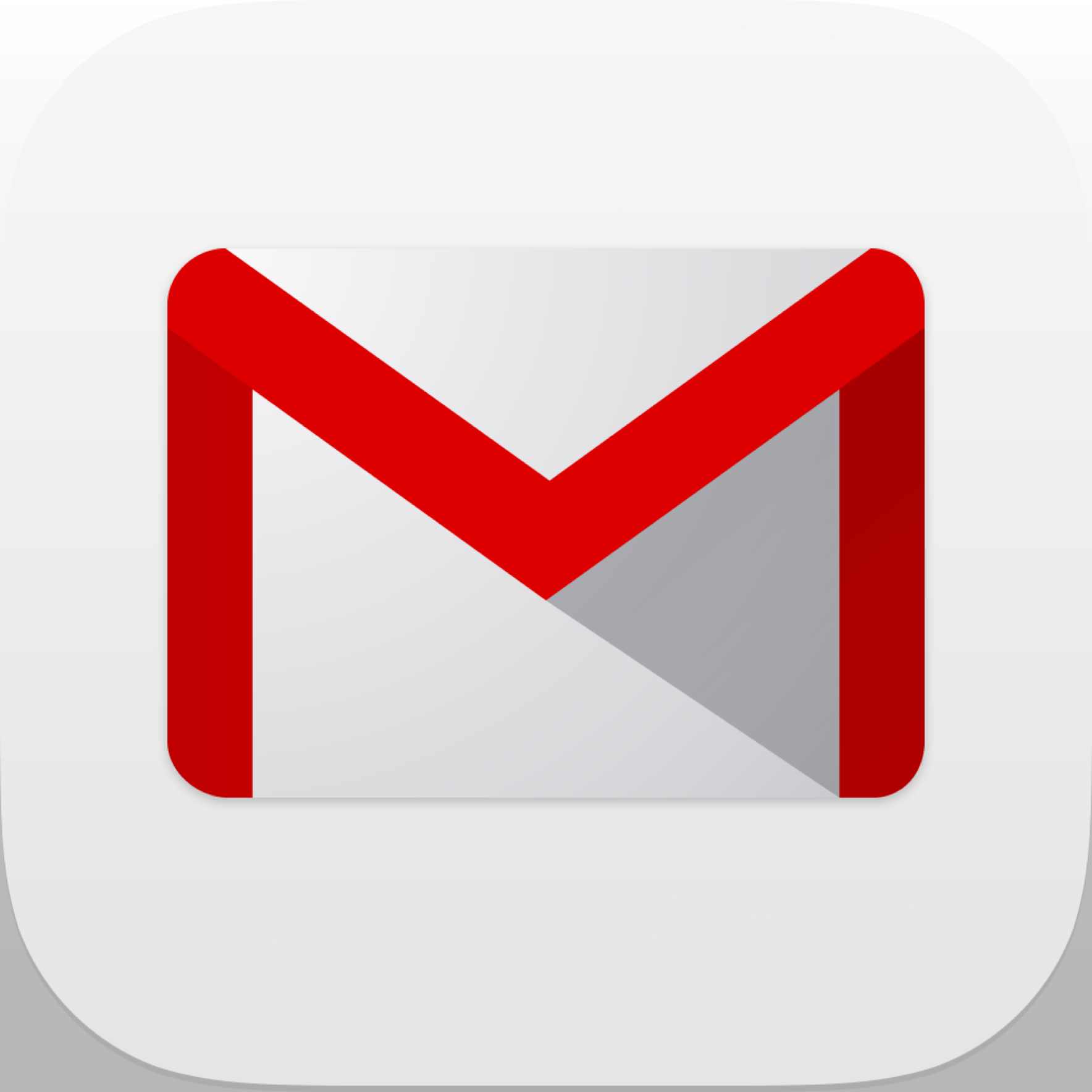Gmailアプリから、Google Driveに直接アクセスできるようになりました!
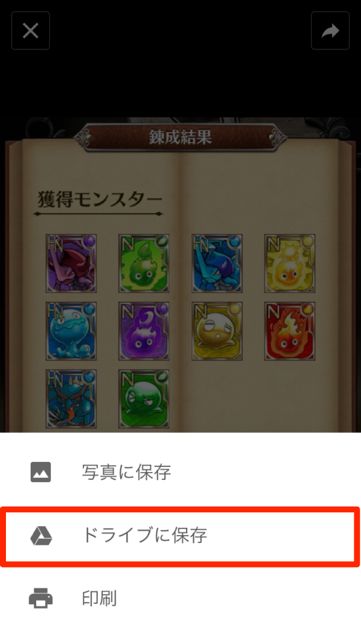
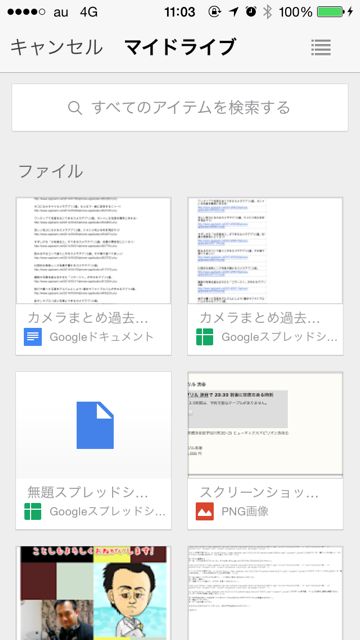
Gmail: Google のメールが、バージョン 3.14159(円周率!)にアップデートされ、メール画面からGoogle Driveに直接アクセスできるようになりました。
Google Driveを経由すれば、容量の大きいファイルでもiPhoneで送れるようになります。メールでファイルをやり取りする機会の多い、ビジネスシーンで役立ちますね。
それでは詳しい手順を見ていきましょう。
目次
Google Driveからファイルを添付する
メールの送信画面で【ファイル添付】アイコンをタップして、【ドライブから挿入】を選びます。
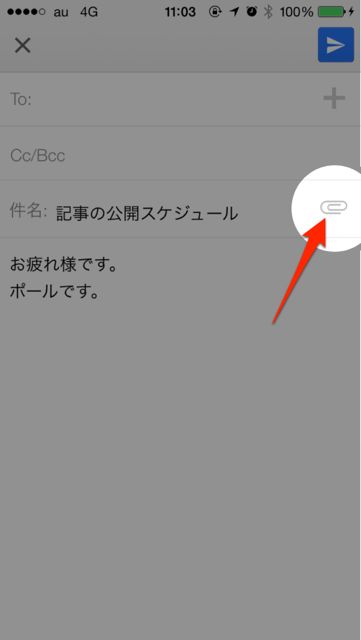
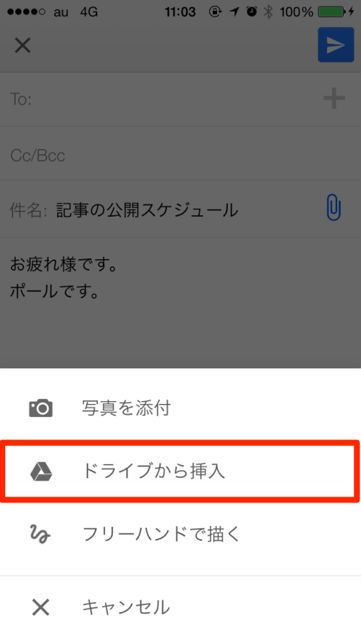
「マイドライブ」画面から送りたいファイルを選んで、添付しましょう。
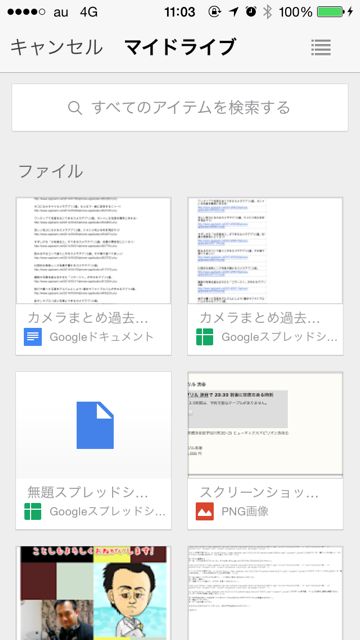
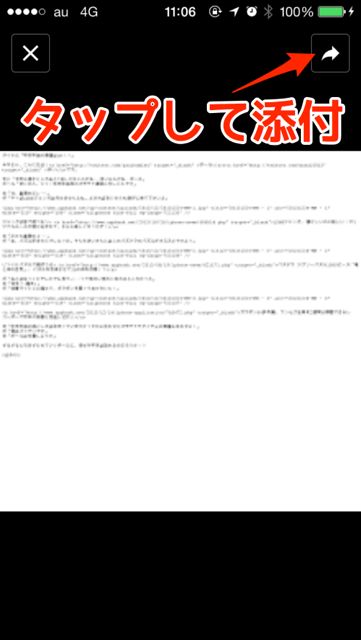
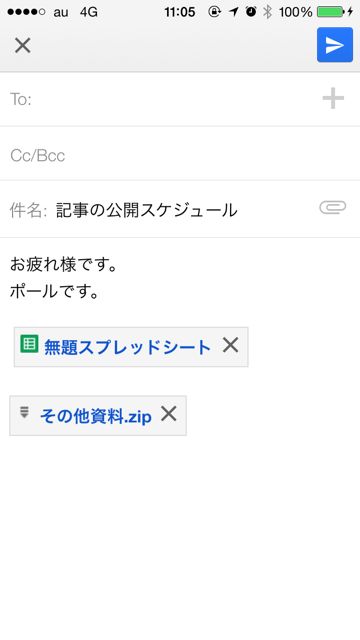
メール本文内に、ファイルへのリンクが貼られれば完了です。
添付ファイルをGoogle Driveに保存する
メールの添付ファイルを、Google Driveに保存するのもアプリから行えます。メール内の添付ファイルをタップして、【ドライブに保存】を選びましょう。
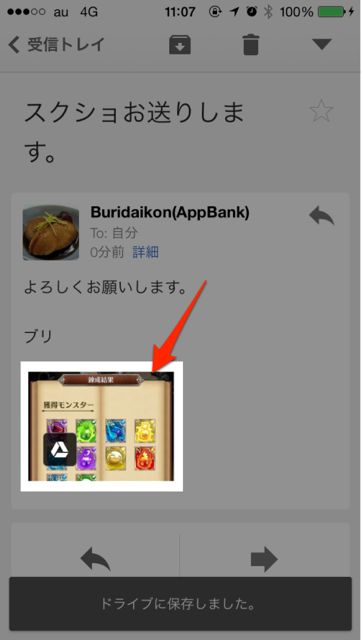
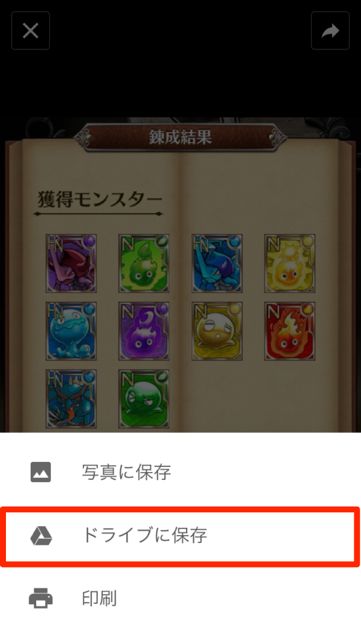

保存が終われば完了です!
アプリでは送れなかったファイルも、添付できるのはうれしいですね。スプレッドシートやドキュメントをよく使う方は、ぜひお試しください。
Gmailの使い方まとめ
【保存版】Gmailアプリの使い方まとめ。分かりやすく解説します!
| ・開発: Google, Inc. ・掲載時の価格: 無料 ・カテゴリ: 仕事効率化 ・容量: 9.3 MB ・バージョン: 3.14159 |